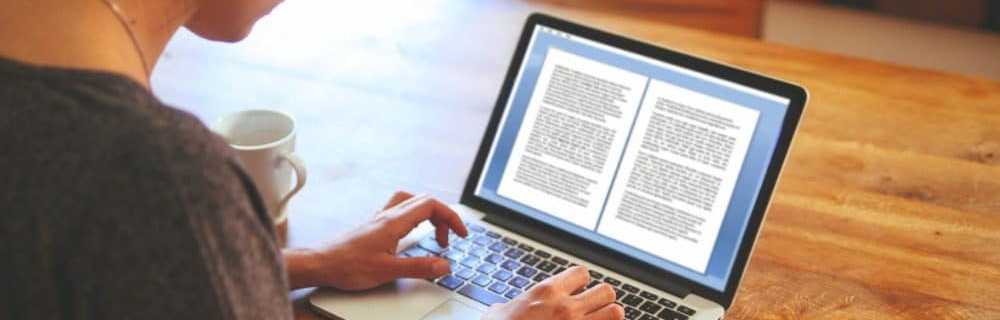Hur man skapar och publicerar blogginlägg från Word 2013 eller 2016

Uppdatering: Den här artikeln skrevs med Word 2013, men stegen är desamma i Office 2016.
Notera: Eftersom du inte kan installera skrivbordsprogram i Windows RT, kommer det att vara användbart om du är på resande fot med en Surface RT och vill få lite bloggning gjort. Kom ihåg Office 2013 Student & Home Edition kommer gratis med en Surface RT-tablett - vilket Microsoft släppte priset till 349 dollar.Blogg från Word 2013 eller 2016
Öppna Word och gå till Fil> Ny och om du vill ha en mall väljer du Blog-mallen från listan.
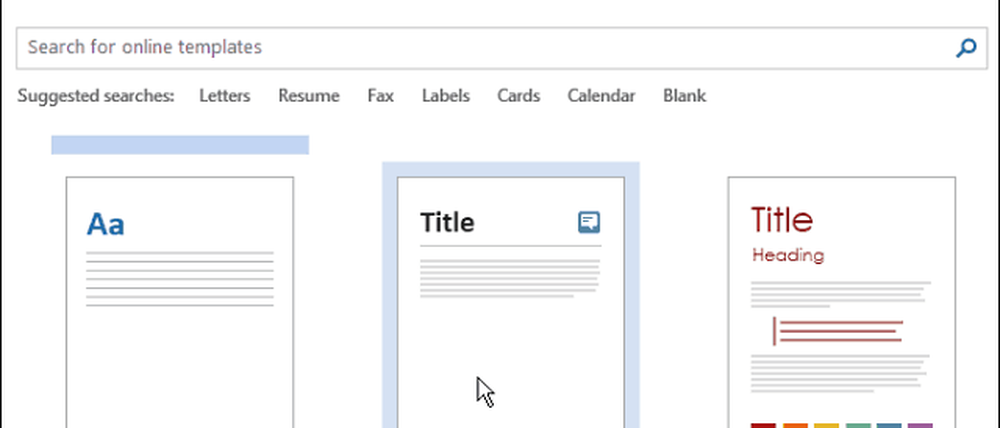
Nästa, när mallen kommer upp, klicka på Skapa-knappen.
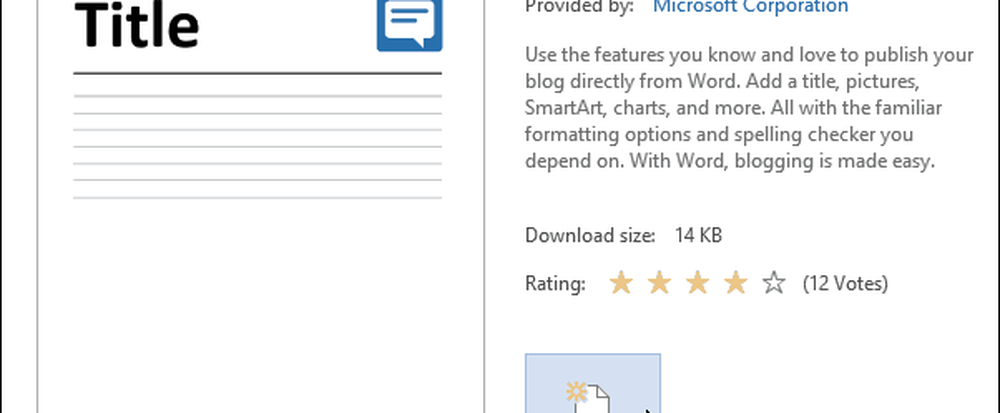
Nu får du en trollkarl för att arbeta genom det som låter dig få ditt nuvarande bloggkonto inställt. Välj först din nuvarande leverantör. Om du inte har en ännu, kan du ställa in en av de erbjudna leverantörerna.
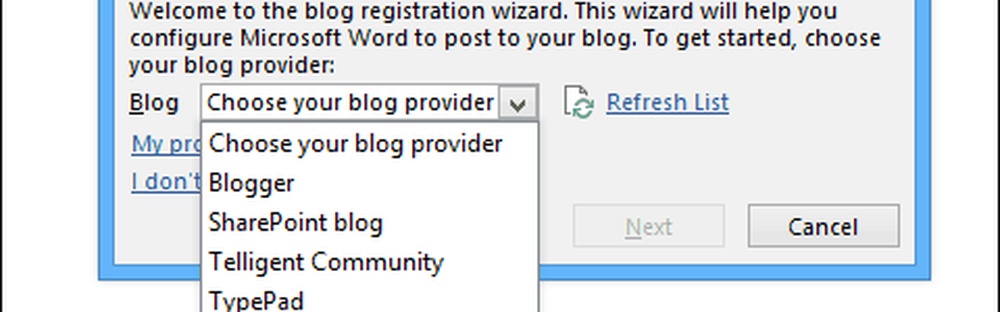
Ange din bloggadress, användarnamn och lösenord och välj dina bildalternativ.
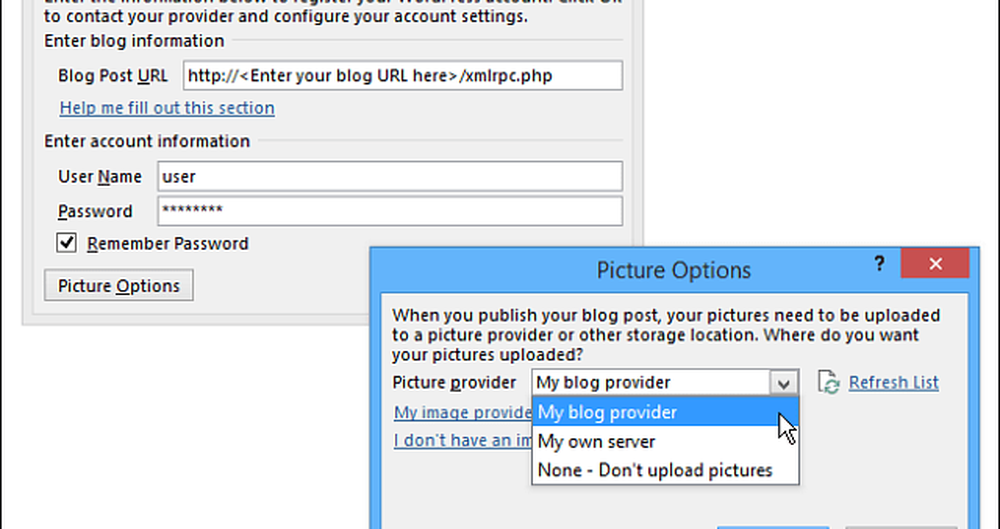
När du har satt upp allt kan du börja ditt första inlägg. Här är ett exempel på en artikel som jag började om att skapa en blogg i Word 2013. Om du är bekant med den nya versionen av Word hittar du gränssnittet och styrs intuitivt för att skapa en kvalitetspost.
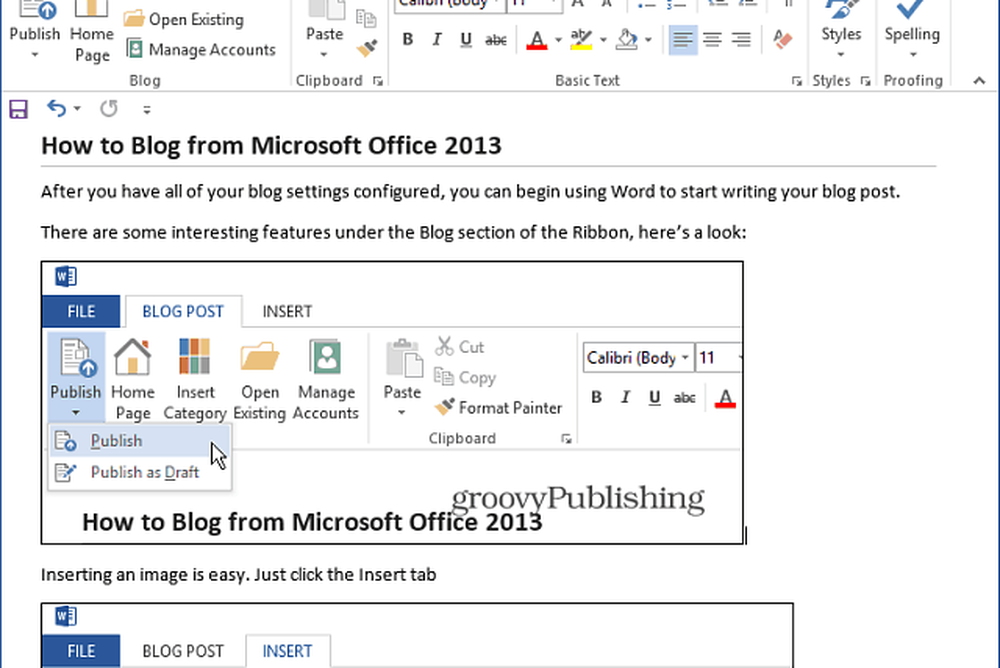
Att sätta in en bild är enkelt, placera bara markören där bilden ska vara och välj Infoga> Bilder. Observera att här även kan lägga till SmartArt, diagram, skärmdumpar, symboler och mycket mer. Detta är perfekt för att få din poäng över i ett blogginlägg.
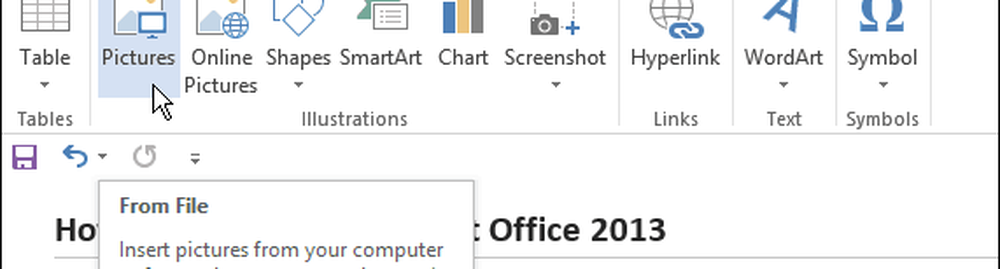
Välj sedan bilden du vill infoga. Eller du kan bara dra och släppa konst till ditt inlägg också.
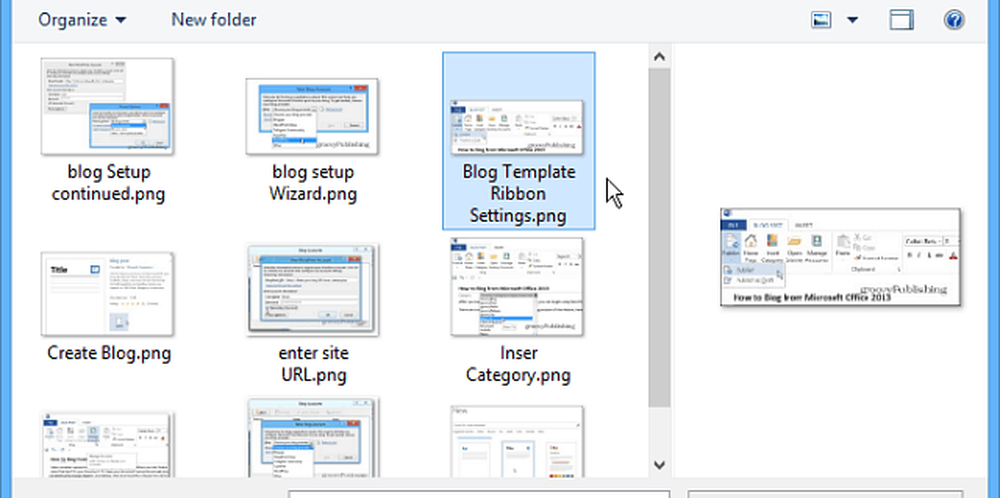
När du är redo att publicera ditt inlägg för hela världen att se, välj fliken Blogginlägg och Publicera-knappen eller publicera som ett utkast så att du kan finjustera det på ditt CMS-system som WordPress.

Om du använder Word 2010, kolla in Austins artikel: Hur man använder Word 2010 som en bloggredigerare.